Ulikeとは、簡単にまとめると【めちゃくちゃキレイに盛れるスマホ用写真加工アプリ】です。比較的自然に、それでいて美しく見えるという事で大人気となっています。それでは実際にアプリの中を見てみましょう。

ULIKEで写真加工
あなたのお気に入りのお写真から、
オリジナルジグソーパズルを製作します
機能
美顔
画像を立ち上げた際の右から2番め。美顔機能です。
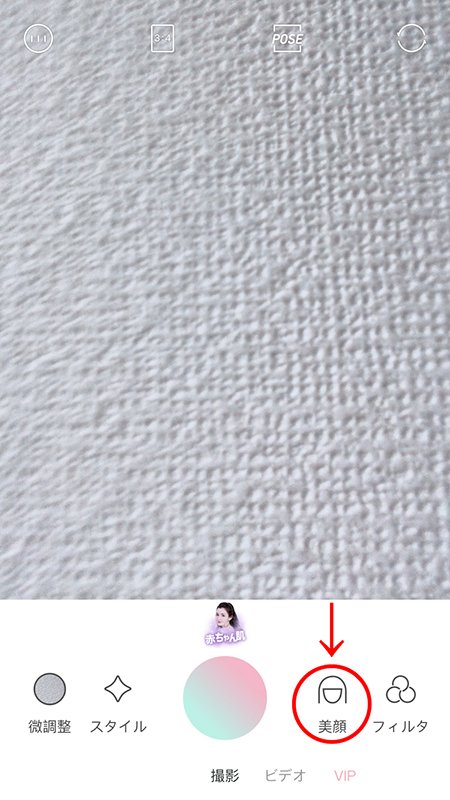
美顔ボタンを押下すると、美顔とメイク、大きく分けて2種類出てきます。
- 美顔:26種類
- メイク:6種類
輪郭から顔の大きさ、目の位置や大きさ、唇の大きさや鼻の高さ、クマやほうれい線消し、脚長効果まで多彩です。つまり全てのパーツが盛れる(かわいくできる)とお考えください。メイクをなしの状態、または少々眉を描く程度のナチュラルな感じに抑えておけば、すっぴんでない盛り画像の出来上がりです。実際に美顔機能を使用してみましょう。

肌が補正され、すべすべとした感じが再現されていると思います。使用した機能は、こちらです。
- 肌磨き:MAX
- 美白:50
- シャープ:Beautyが60
- 大きく(目):MAX
- 鼻痩せ:20
- 頬:50
- Vライン:20
- あご:10
- 顎痩せ:MAX
- ほうれい線:MAX
- 生え際:20
- キラ目:MAX
- 鼻の下:20
- 白い歯:MAX
- スマイル:MAX
差がわかりやすいようMAXまで補正した項目が多いため、多少作られた感は出ているかと思います。あえて肌磨きを抑えたり、ほうれい線部分を残したり等すると、【補正した感】のない自然な感じになるでしょう。
そして以下の画像は、さきほど補正したものに更にメイクを加えたものです。
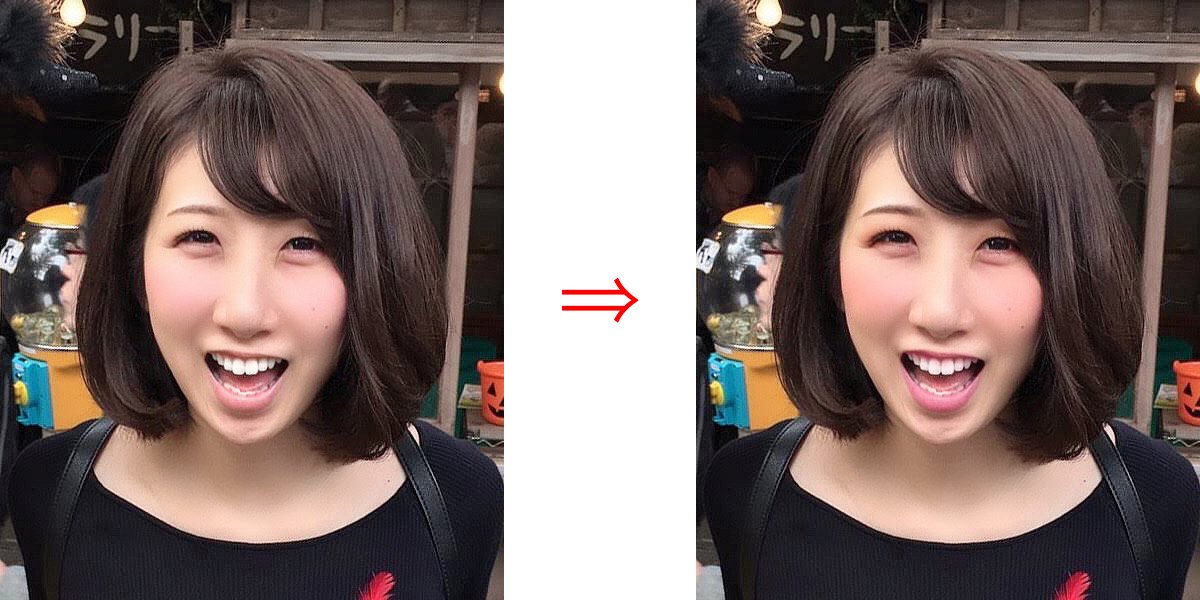
- 口紅:PK02が85
- チーク:オレンジが60
- 眉毛:BR01が75
- アイメイク:Caramelが60
ナチュラルな雰囲気から、しっかりメイクの美しい女性に変化しました!
元画像と、最後の画像を並べた状態がこちらです。

美白だけでなく、輪郭や生え際まで変わってしまいました。しかも違和感がほとんどありません。これがULIKEの凄いところですね。
フィルタ
次に、アプリの右端にある「フィルタ」機能についてご説明します。
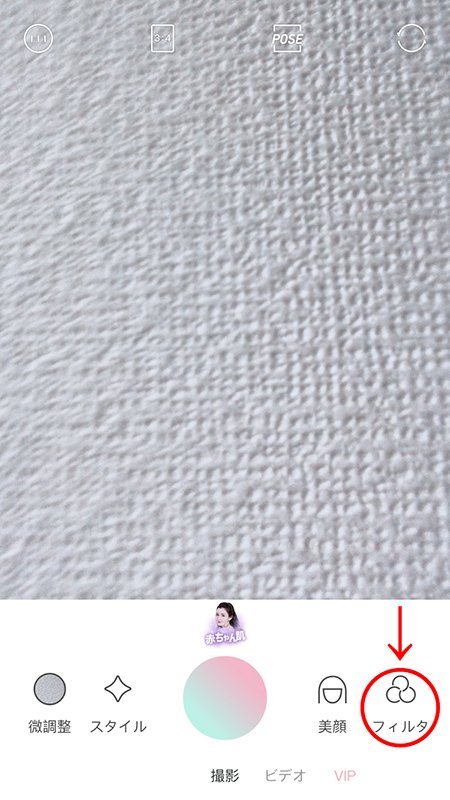
説明を二番手に回しましたが、こちらもなかなか重要視される機能です。
フィルター数:43種類。画像全体の色あいを変える機能です。画像にその名の通りフィルターをかける感じですね。
淡い色あいで可愛らしさを演出したり、クールな色あいのフィルターでかっこよさを演出したり。おしゃれなインスタに掲載されている画像はこのフィルター機能を駆使している画像が多いように思います。
顔の加工がほぼマストになっている今日、このフィルター機能をうまく使えるかどうかが【映える画像】になるか否かを左右するといっても過言では無いでしょう。
スタイル
3番目にお伝えする「スタイル」は83種類。
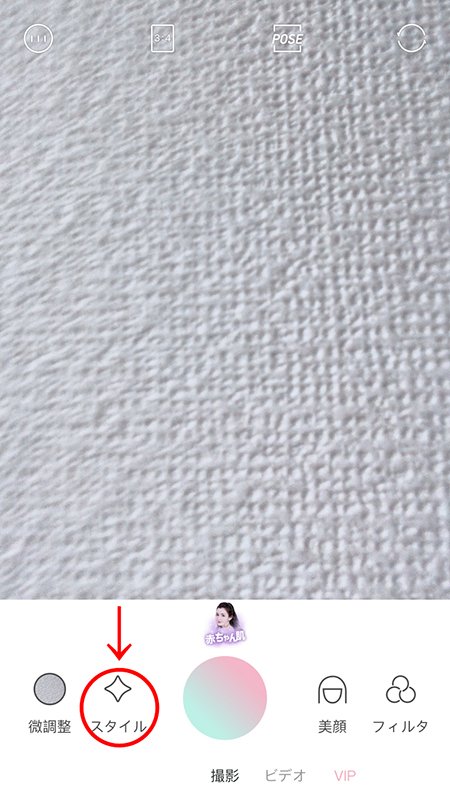
印象の違うメイクを施してくれたり、可愛らしい動物の耳があったり背景に雪を降らせたり等可愛らしいスタイルが、ワンタッチで出来上がりです。
さっとお友達とお手軽に撮影可能。弊社にも、このモードで撮影されたお写真が何度か入稿された事がございました。
私も試してみましたが、モードはかんたんに切り替わるものの、美白モードや肌補正はなかなか効いていないものが多いようで、シミ、シワ等は比較的そのまま表示されてしまいました。
フィルタとメイクという、2項目がいじれるようになっており、スライドでフィルタやメイクの濃淡が調節できます。
撮影段階でこちらのスタイルを適用させて撮影すれば、自身で事前に微調整しておいた美顔等の適用はそのままに撮影してくれます。
微調整
メニューの左端にあるのが「微調整」機能です。
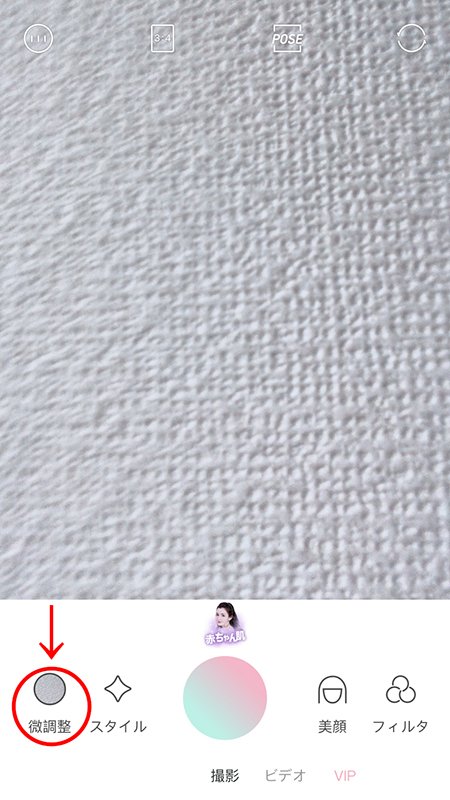
既に撮影してしまった(フォルダに入っている)過去の画像について、調整が可能です。スタイルの項目の際に述べたシミやシワなども、撮影後は無論画像として保存されるため、修正が可能。肌磨きやほうれい線等のボタンを使えばツルツルになりました。既にメイクされている、スタイルで撮影した写真を更に加工すればかんたんにお肌ツヤツヤ、しっかりメイクのできあがりです。
いくつか画像を加工した感触としては、輪郭を変更できる、肌質が補正できるのが大きいと感じました。
輪郭をシャープにしたり、顔自体を小さくする事も可能なので、人によってはマイナス10kg、マイナス10歳くらいに見せる事も可能です。
設定
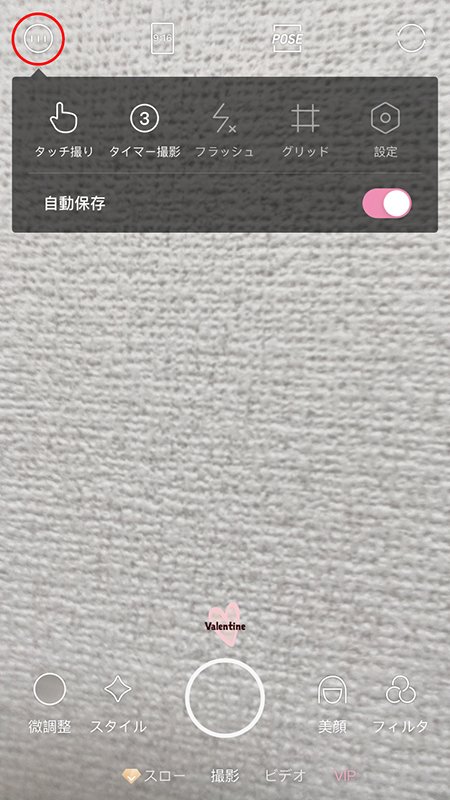
タッチ撮り
通常は画面下の中央辺りに撮影(シャッター)ボタンがあるのですが、このタッチ撮りを選択しておけば、画面上がどこでもシャッターボタンとなります。
ポーズを決めたりしてボタンが押しにくかったりする場合に重宝しますね。片手で操作している時など、シャッターボタンが固定位置でないのは本当にありがたい。他のアプリを使用している時に、同じ事を感じたことがあるかたは多いのではないでしょうか。
利用者のニーズに合わせた、本当に無料なのかと疑いたくなってしまう優良機能です。
タイマー撮影
こちらも便利。その名の通り、タイマー機能が使用できます。タイマーなし、撮影ボタンタッチ後の3秒後に撮影、7秒後に撮影が選べます。
自撮りで撮る際、一番気合が入れられるのは【撮影者】だと私は思っています。
「いくよー」と声をかけてからも、自分のベストな角度を探して3秒後にパシャリ。なんて事もよくあることではないでしょうか。撮影者でない方はタイミングがわからず、少しだけ半目・・・なんて悲惨な出来事にもなりかねません。
この機能を使用すればそんな心配は御無用です。画面上で大きくカウントダウンしてくれるので心の準備はばっちりですね。
フラッシュ
フラッシュ機能です。暗い場所での撮影も安心。
グリッド
画面上に4本の線が出てきて(無論撮影後の画面に線は無し)、画面を分割します。撮影時の構図が決めやすくなりますね。
設定(高画質とミュート撮影)
高画質にしている場合、ミュート撮影(消音)ができません。逆にミュート撮影をONにしている場合は高画質撮影ができません。どちらかをONにするとどちらかが自動的にOFFになります。
クリアな画像が良いということであったり弊社のオリジナル商品のように、画質が高いほうがキレイなものが作れる、といった場合などは確実に高画質のほうがオススメです。
シャッター音を我慢していただくか、撮影後の画像を編集するなどでご対応いただくのが良いかと思います。
さほど画質は気にならない、携帯端末等の小さい画面で楽しむから別に問題ないという方はミュート撮影でも良いかもしれません。
設定(コンシーラー)
シミやクマ、そばかすといったものを自動で消してくれる機能です。完全に消えない場合もありますが、その場合も美顔機能の【目のクマ】や【肌磨き】といった項目から更に消すこともできます。
不自然には消えない印象を受けましたので、盛りたい場合、はじめからONにしておいて問題ないと思われる機能です。
設定(ウォーターマークの設定)
これ、外せるんですね。驚きました。よくネットに上がっている画像や、弊社に送られてくる画像のなかに左下にULIKEの白文字が多く見受けられます。これがウォーターマークです。うち(ULIKE)のアプリですよーと、いわば宣伝にもなるサインですので、当然外せないものと思っておりました。設定で外せるのであれば、弊社のオリジナルジグソーパズル等を作る際には、このマークを外されることをオススメいたします。
ULIKEで盛った写真だとバレたくない方には大変ありがたい設定ですね。
設定(メンズメイク)
女性のように化粧ばっちり、きらきらの顔になるのを防ぐため、男性側のメイクをナチュラルにするこの機能。ONにしておくことをオススメいたします。
それでも多少お顔がつるんと、目がぱっちりにはなりますので、男性との2ショットは個人的見解としてはオススメしないかなーというところです。
設定(フィードバック)
ULIKEを提供してくださっている会社に直接意見を送ることができます。こんな機能があったらなお良い、なんて要望を送るかたもいらっしゃるのでしょうか。反映されたらとても嬉しいですね。
比率
画像全体の比率を変える事ができます。保存しておきたい比率で縦横比を設定することができますので用途に合わせて都度変えてもいいですし、元から動かさずにおいても良いと思います。
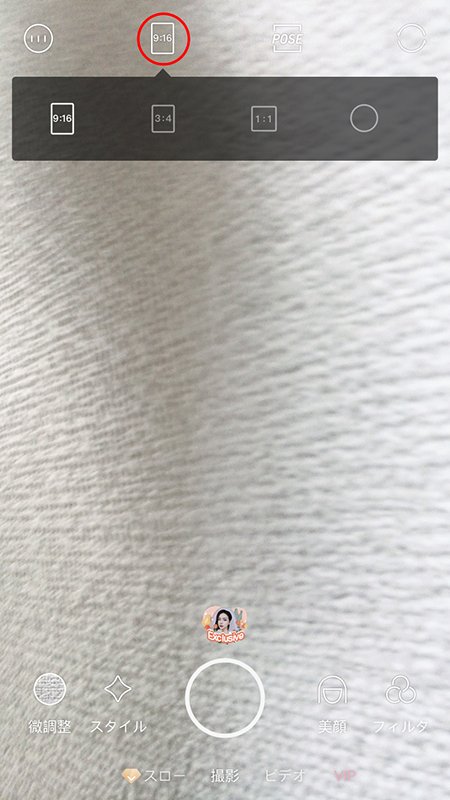
左から9対16、3対4、1対1(正方形)。
右端の丸いマークはどういった意味だろうと思ったのですが、丸い画像にすることができる、という意味でした。後から他のアプリ等でトリミングすることも可能だとは思いますが、自己完結できる、本当に優秀な便利な機能ですね。
なお、多少の誤差はありますが弊社商品に近い比率は3対4です。
この比率で撮影いただいたお写真でしたら、リサイズしてカットされる部分が比較的少ないので、弊社ジグソーパズル用に撮影いただくのであれば参考になさってください。
POSE
キレイに撮影する自信がない、どういう風にすれば可愛く見えるのか・・。この機能はそんなかたにオススメ。ULIKEさんおすすめの可愛く見えるポーズを写真や線で紹介してくれるのです。表情も参考になりますし、モデルのようになりきることができれば、まるで雑誌のようなかわいい構図での画像ができるなと思う機能です。
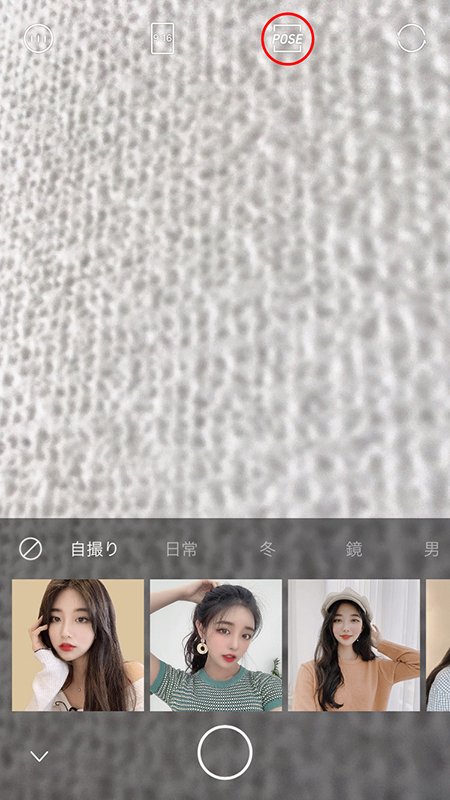
自撮り
33種類。自撮りですので基本上半身を撮影したポーズばかりでした。中にはペットと一緒に撮っているものもあり、なるほどと思わせる構図でした。
日常
56種類。ベンチやどこかに腰掛けている構図、お出かけ前、玄関先でのファッション見せの構図など、アップや全身様々なシーンに対応可能です。
冬
34枚。おそらく私が冬にまとめた内容のため、この項目だと思います。夏のときは【夏】と需要に合わせて各季節ごとに更新されるのでしょう。
鏡
25種類。鏡に対してシャッターを切った場合のポーズ。作ったかたはきっと若者の事をよくわかっている同世代か、しっかりリサーチしたかただと思われます。自撮りだと全体をうつすのは難しいからと、反射した自分たちを撮影している若者をたまに見かけます。服などのコーデも見て欲しい!!というSNSにアップする事が多い若いかたのニーズに応えたPOSEですね。
男子
13種類。さほどニーズが多くないにしても、きちんと網羅しているのはさすがです。男子だってかっこよく写りたいですよね。
カップル
16種類。メンズメイク機能と併せて使用すればばっちり。男女に限らないと思うので、仲良しの友達2人でこのポーズを参考にしても良さそうです。
友達
16種類。仲良しのお友達と。双子コーデ等ばっちり決まっている時には全身がうつるように、かつ構図もカッコよくなんて事も簡単にできちゃいます。自分も友達もかわいくうつって、言うことなしですね。
街中
37種類。階段の前で。階段に腰掛けて。車の前でのしゃがみポーズなどなど、多彩です。なるべく自分や自分たち以外を写り込ませないようにするのではなく、外ならではの風景を生かし、さっそうと街中を歩くモデル雑誌の1枚のような写真ができあがりそうです。SNS等にアップする際には、許可を得ていない人の顔が写り込まないようになどは必ず注意しましょう。
カフェ
41種類。レトロな喫茶店やモード系のお見せ等、カフェや喫茶店はカッコいい写真が撮りやすい【映えスポット】だと思います。カウンターに足を組んでこしかけての脚長効果や、頬肘ついたアンニュイな構成等、プロっぽい構成が並びます。
旅行
48種類。旅行先ではしゃいだ写真もかっこかわいく。場所によっては他のかたの邪魔になってしまうので、他の方への配慮を忘れず、素敵に撮りたいですね。
スマホアプリの使い方一覧
オリジナルジグソーパズルを注文しやすい、無料スマホアプリの使い方をご紹介しています。
ジグソーパズルのコツ 特集一覧
- ジグソーパズルのコツ
- ジグソーパズルのピース数と難易度
- まずはここから始めよう!初心者向けのパズルのやり方とは?
- ジグソーパズルの所要時間
- 300ピースのジグソーパズル、何時間で組み立てられるか挑戦
- 500ピースのジグソーパズル、組み立てにかかる時間は?
- 1000ピースのジグソーパズルに挑戦
- 2000ピースの組立にかかる時間は?パズルの大きさやコツを紹介
- 3000ピースのジグソーパズル、難易度と所用時間はどのくらい?
- チーム対抗、みんなで協力・・・盛り上がるジグソーパズルの遊び方
- 組み立てに便利「ジグソーパズルマット」とは?
- ジグソーパズルをするなら、アナログ?アプリ?
- 難しいジグソーパズルに挑戦したい!高難易度パズルの特徴とは
- パズルに最適な写真の撮り方
- ULIKEで写真加工
- SODAで写真加工
- BeautyCamで写真加工
- BeRealの写真で誕生日プレゼント!
- ジグソーパズルの組み立てに最適なテーブルサイズ
オリジナルジグソーパズルを作ってみよう!
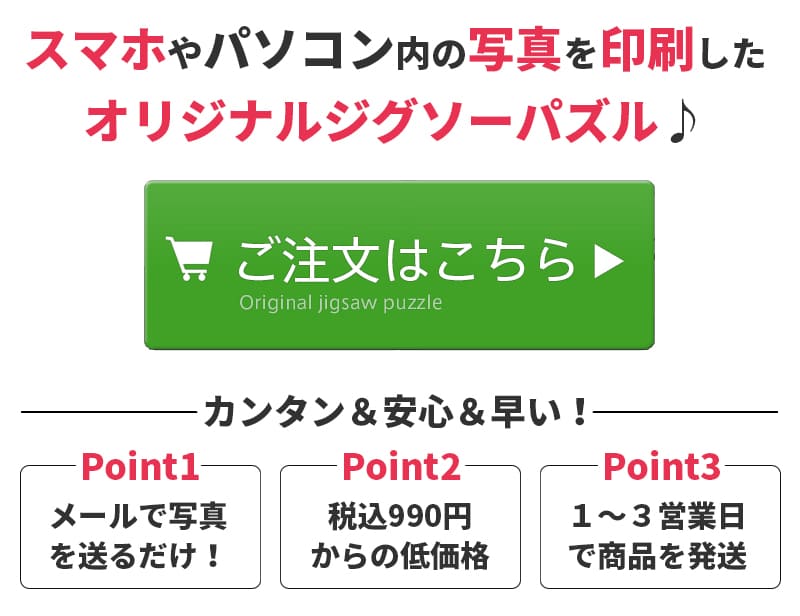
あなたの好きなお写真を使って、世界にひとつだけのオリジナルジグソーパズルを作成致します!既製品とは異なり、記念品やプレゼントにも喜ばれる最高の商品を、ぜひご覧ください!
